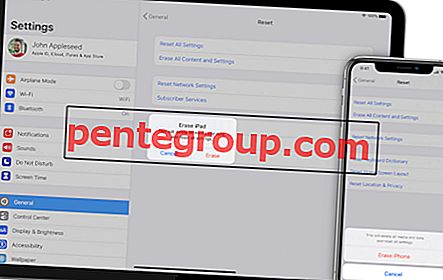ผู้ใช้หลายคนบ่นว่าการติดตั้ง Xbox One ของพวกเขาหยุดที่ 99% หรือใกล้เคียง
หากกระบวนการติดตั้งของเกม Xbox One ของคุณหยุดทำงานที่ 0% (หรือใกล้เคียง) เกิดขึ้นเพราะคอนโซลของคุณเริ่มดาวน์โหลดการอัปเดตระหว่างกระบวนการติดตั้ง ในกรณีนี้การติดตั้งจะไม่ดำเนินการต่อไม่ว่าคุณจะรอนานแค่ไหน
ในคู่มือนี้เราจะแสดงวิธีการแก้ไขข้อผิดพลาด Xbox One Installation Stopped
ดูเพิ่มเติม: วิธีแก้ไขข้อผิดพลาด Xbox One PBR9000
วิธีการแก้ไขการติดตั้ง Xbox One หยุด

วิธีที่ 1: ลบเกมที่บันทึกไว้ในเครื่องออก
ตัวเลือกนี้จะไม่ลบเกมใด ๆ ที่บันทึกไว้บนคลาวด์ Xbox Live มันจะล้างข้อมูลที่ถูกบันทึกไว้ในเครื่อง นี่คือวิธีการทำ:
- ก่อนอื่นให้นำแผ่นดิสก์ออกจากคอนโซล
- เลื่อนไปทางซ้ายบนหน้าแรกของ Xbox และเปิดคำแนะนำ
- ถัดไปไปที่การตั้งค่า> การตั้งค่าทั้งหมด> ระบบ> ที่เก็บข้อมูล> เลือกล้างเกมที่บันทึกในเครื่อง> ใช่เพื่อยืนยัน
- คอนโซลจะรีสตาร์ท ลองติดตั้งเกมอีกครั้ง
วิธีที่ 2: คอนโซลออฟไลน์และลองติดตั้งเกม
วิธีที่สองคุณต้องใช้คอนโซลออฟไลน์ยกเลิกการดาวน์โหลดวงจรพลังงานคอนโซลและเมื่อติดตั้งเกมสำเร็จแล้วให้ออนไลน์และดาวน์โหลดการอัปเดต ทุกขั้นตอนมีการอธิบายทีละอย่าง
ขั้นตอนที่ 1: ออฟไลน์คอนโซลของคุณ
ทำดังต่อไปนี้:
- ไปที่หน้าจอหลักและกดปุ่ม "เมนู" บนตัวควบคุมของคุณ
- จากนั้นคลิก“ การตั้งค่า”
- จากนั้นคลิก“ เครือข่าย”
- และสุดท้ายคลิก“ ปลดการเชื่อมต่อไร้สาย”

support.xbox.com
สิ่งนี้จะยุติการเชื่อมต่อไร้สาย
ขั้นตอนที่ 2: ยกเลิกการดาวน์โหลดการอัปเดต
ขั้นตอนต่อไปคือการยกเลิกการดาวน์โหลดเพราะนี่คือสิ่งที่ทำให้เกิดปัญหาในสถานที่แรก
- กลับไปที่หน้าจอหลักและเลือก“ เกมและแอพของฉัน”
- ไปที่เกมที่คุณกำลังพยายามติดตั้งและตรวจสอบให้แน่ใจว่ามีการเน้นไว้
- จากนั้นกดปุ่ม“ เมนู” บนตัวควบคุม
- จากนั้นคลิก“ ยกเลิก”
เมื่อถึงตอนนั้นการดาวน์โหลดจะถูกยกเลิก
ขั้นตอนที่ 3: พาวเวอร์หมุนเวียนคอนโซล
- ก่อนทำสิ่งอื่นใดให้นำแผ่นดิสก์ออกจาก Xbox ของคุณ
- ถัดไปคุณต้องปิดคอนโซล ทำเช่นนี้โดยการกดปุ่ม Xbox บนตัวควบคุมของคุณ (และกดค้างไว้) ประมาณสิบวินาทีจนกว่าคอนโซลจะปิดตัวลง
- หลังจากนั้นเปิดคอนโซลของคุณอีกครั้ง (โดยการกดปุ่ม Xbox บนคอนโซลหรือปุ่ม Xbox บนตัวควบคุมของคุณ)
เมื่อคุณทำเช่นนี้คุณจะเห็นภาพเคลื่อนไหวเริ่มต้นเมื่อคอนโซลรีสตาร์ท หากคุณไม่เห็นให้ทำตามขั้นตอนเหล่านี้อีกครั้ง (และตรวจสอบให้แน่ใจว่าคอนโซลของคุณปิดตัวลงอย่างสมบูรณ์แล้ว)

support.xbox.com
ขั้นตอนที่ 4: ติดตั้งเกม
ขณะนี้เมื่อการเชื่อมต่ออินเทอร์เน็ตยังคงปิดอยู่ให้ทำตามขั้นตอนเพื่อติดตั้งเกมอีกครั้ง หากคุณไม่ได้ปิดการเชื่อมต่ออินเทอร์เน็ตในขณะนี้กระบวนการอัพเดตอาจเริ่มต้นอีกครั้งและขัดขวางกระบวนการติดตั้งของคุณ
รอจนกระทั่งเกมได้รับการติดตั้งอย่างสมบูรณ์ก่อนที่จะดำเนินการในขั้นตอนถัดไป
ขั้นตอนที่ 5: ออนไลน์และติดตั้งการปรับปรุง
ตอนนี้คุณสามารถคืนค่าการเชื่อมต่ออินเทอร์เน็ตของคุณ คุณสามารถทำได้โดยเชื่อมต่อสายเคเบิลอีเทอร์เน็ตกลับเข้าไปในคอนโซลของคุณหากคุณใช้การเชื่อมต่อแบบมีสาย
หากคุณใช้การเชื่อมต่อไร้สายคุณจะต้องทำตามขั้นตอนต่อไปนี้เพื่อคืนค่าการเชื่อมต่ออินเทอร์เน็ตของคุณ:
- ตรวจสอบให้แน่ใจว่าคุณอยู่บนหน้าจอหลัก กดปุ่ม“ เมนู” บนตัวควบคุมของคุณ
- คลิก“ การตั้งค่า”
- ในรายการถัดไปคลิก“ เครือข่าย”
- จากนั้นคลิก“ ตั้งค่าเครือข่ายไร้สาย”
- จะมีคำแนะนำบอกวิธีการเชื่อมต่อ Xbox One ของคุณกลับไปยังอินเทอร์เน็ต เพียงแค่ติดตามพวกเขา
เมื่อเปิดอินเทอร์เน็ตใหม่การอัปเดตเกมของคุณจะดาวน์โหลดและติดตั้งโดยไม่มีปัญหาใด ๆ